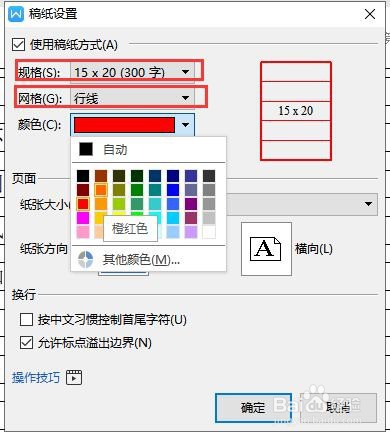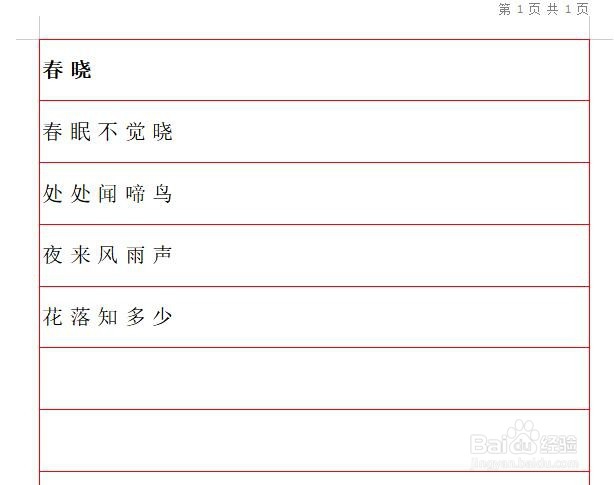1、打开wps2019,新建一个空白文档,输入一些文字(如下图)
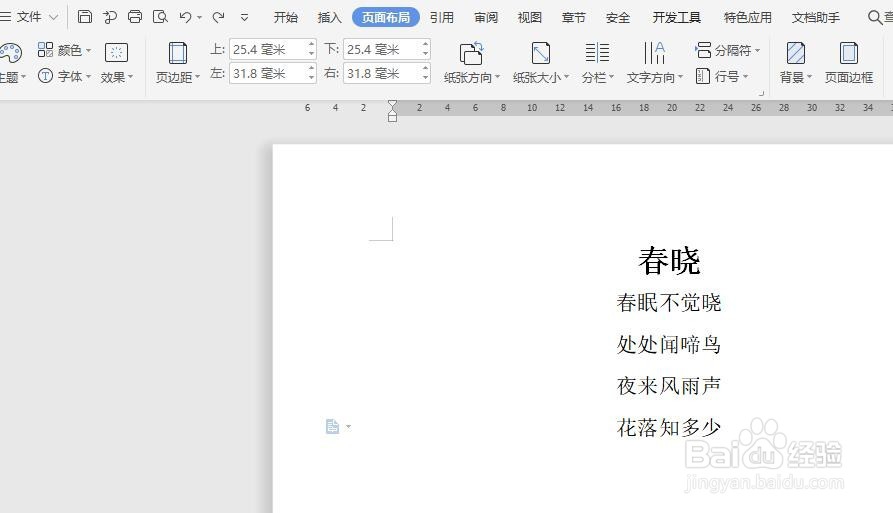
2、然后点击左上角“预览”效果,会看到页面的显示样式(如下图)
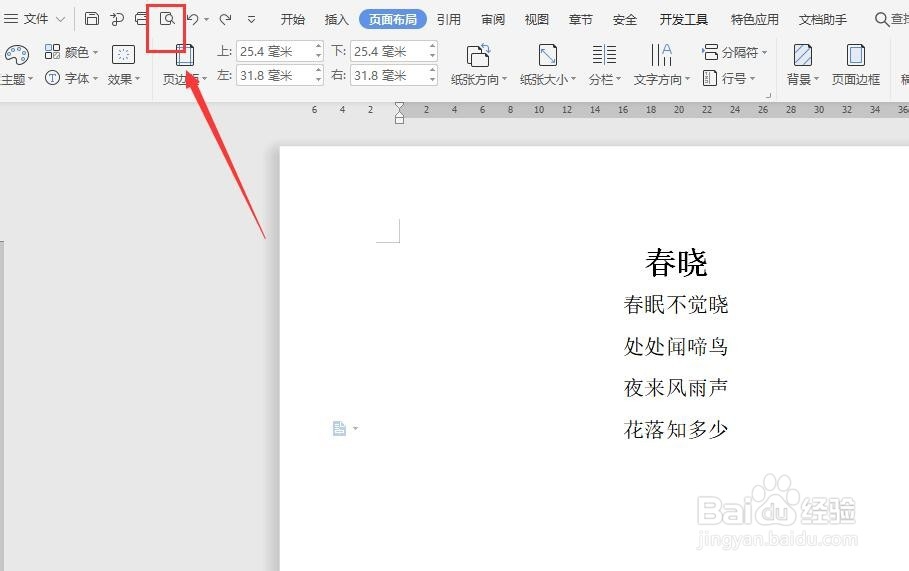
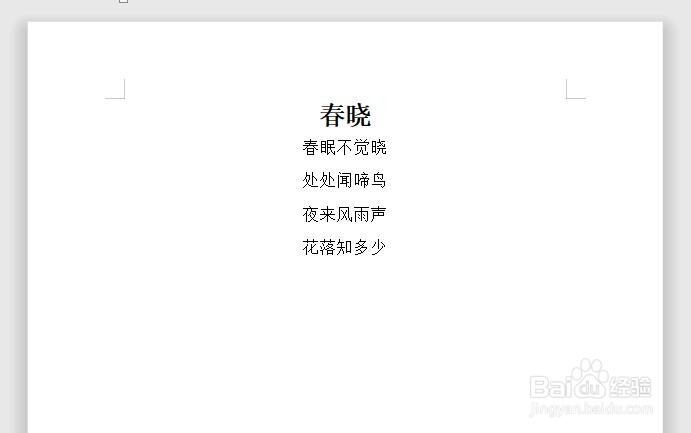
3、返回文档,点击菜单栏“页面布局”,选择“稿纸设置”(如下图)
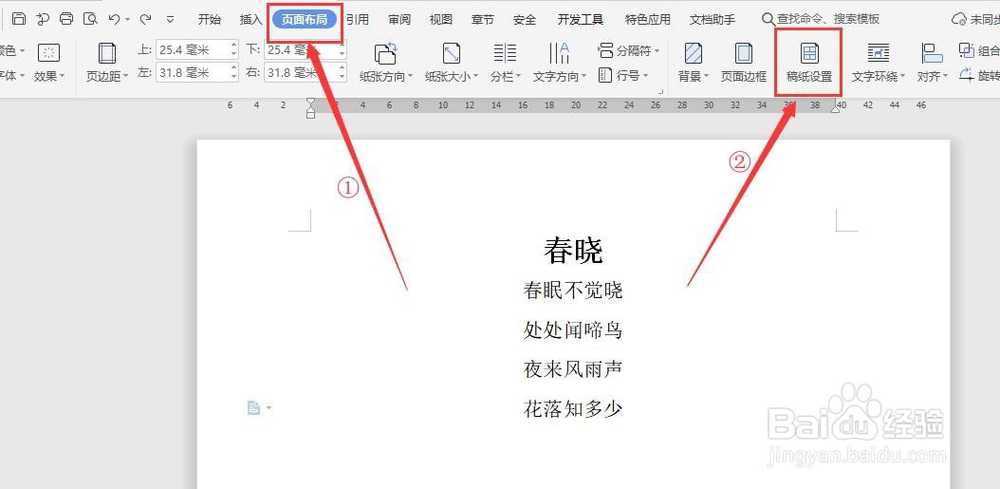
4、稿纸样式设置成字帖样式的在弹出的对话框中,将“使用稿纸方式”前的复选框打勾,规格选择“20*20钱砀渝测(400字)”、网格选择“网格”,颜色选择你想要的,然后点击“确定”(如下图)
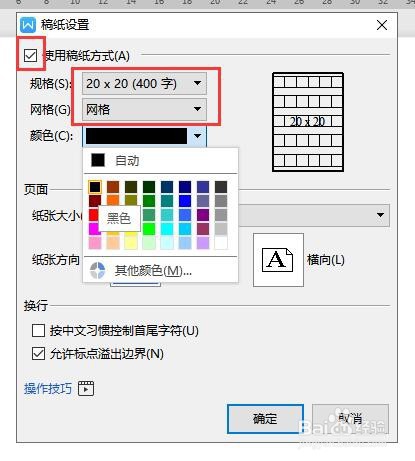
5、文档里就会显示字帖形式的稿纸样式(如下图)
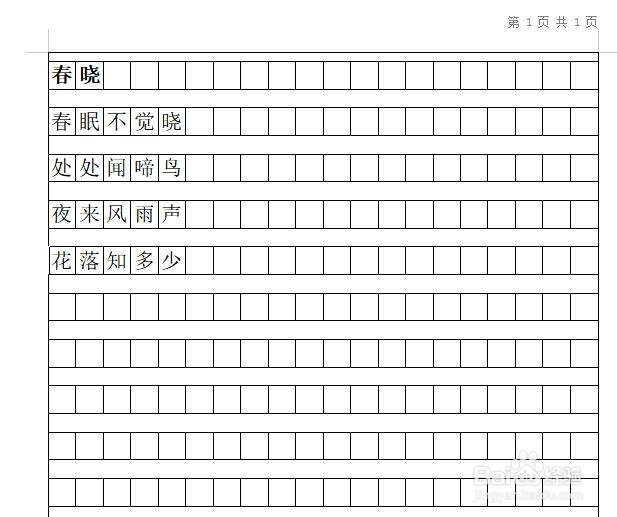
6、稿纸样式设置成行线样式的将规格选择“15*15(300字)”、网格选择“行线”,颜色选择你想要的,然后点击“确定”,文档页面就会改变了(如下图)